In diesem Quick Tip werden wir untersuchen, wie effektiv nutzen Logic Vorhören Kanal-Audio mit und ohne Effekte Vorschau. Lassen Sie uns zwei gängige Szenarien oft von Logic Benutzer erfahrene vorstellen ... A) Du bist der Vorschau-Loops in den Loop-Browser, um eine bestehende Drum-Loop in Ihr Projekt zu ersetzen. Das Drum-Loop-Channel-Strip hat Ihnen gewählten Effekte eingefügt, die drastisch verändern sie den Klang. Aber bei der Vorschau anderen Loops in den Loop-Browser können Sie nur hören, sie zu trocknen und unverarbeitete ...
Oder, B) Du hast eine aufgezeichnete Gesang auf eine Audio-Spur, die ein Signal an einen Aux-Kanal für ein paar sanfte EQ und Reverb-Effekte hat. Nehmen wir an, Sie brauchen, um diese Region umzukehren, oder wenden einige destruktive Audiobearbeitung es, die im Sample-Editor gemacht werden kann. Jedoch, wenn Sie eine Vorschau im Sample-Editor hört man nur das trockene, unbehandelte Leistung sans schönen Reverb und EQ.
Enter the Prelisten channel strip...
Schritt 1 - Hören Sie nicht nur ... Vorhören
Alle Audio-Sie wollen im Sample-Editor Vorschau, Audio-Bin-oder Loop-Browser ist es sehr eigene, exklusive Kanalzug in Logic. Glücklicherweise können wir diese Kanalzug sogar ohne Eintritt in die Umwelt-Fenster aufzurufen.
Öffnen Sie Logic Mixer und klicken Sie auf "Alle"-Ansicht in der oberen rechten Ecke des Fensters. Sie sollten eine neue Audio-Channel-Strip in Sicht mit dem Namen Vorhören erscheinen. Es wird die letzte Audio-Channel-Strip werden, so kann es auch Audio 256 genannt werden.
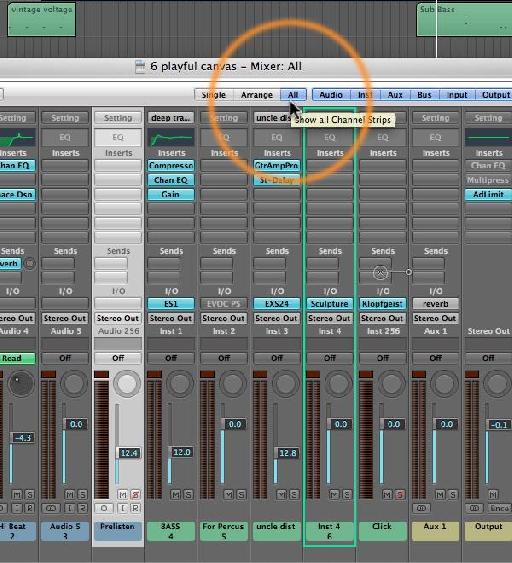
Schritt 2 - Vorhören Volume Relationship
Der Lautstärkeregler an der Unterseite des Bin-und Loop-Browser Tabs tatsächliche Kontrolle über die Schieberegler des Vorhören Channel Strip. In diesem Beispiel habe ich die Wiedergabe einer Audio-Datei in meinem Papierkorb und Bewegen der Schieberegler für die Lautstärke. Sie können sehen, dass es die Steuerung der Vorhören Channel Ebene in den Mixer.
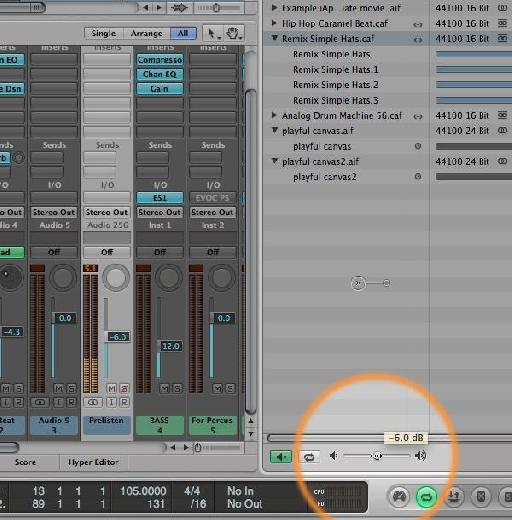
Schritt 3 - Vorhören mit Chosen Effects
Also, ich bin Vorsprechen Loops zu finden ein geeignetes zu einer bestehenden Audio-Drum-Loop in meinem Projekt, das einige bizarre Auswirkungen auf die es Kanalzug gelegt hat zu ersetzen. Sie können über die einzelnen Insert-Effekte von einem Kanal zum anderen kopieren, indem Sie Option Command-Ziehen der Effekt von einem Insert-Slot auf einen anderen Insert-Slot (auf dem gleichen oder einem anderen Channel-Strip).

In diesem Beispiel habe ich die EVOC FB aus dem Audio Track 3 auf meine Vorhören Kanalzug (Audio 256) kopiert.
Nun kann jeder Audio-I in der Bin-Vorschau, wird im Sample-Editor von Loop-Browser durch den EVOC 20 Insert-Effekt bearbeitet werden.
Schritt 4 - Vorhören mit Channel Strip Settings
Vielmehr als das Kopieren Effekte auf das Vorhören Kanalzug ein zu einer Zeit, können Sie einen ganzen Channel-Strip-Einstellung, indem Sie auf "Einstellungen"-Button am oberen Rand des Channel-Strip-und Browsen durch die Einstellungen aus dem Drop-Down-Menü wieder zu verwenden.
Ein schnellerer Weg, um die Einstellungen zwischen Kanalzüge Duplikat ist, um "Copy Channel Strip Settings" aus dem gleichen Dropdown-Menü und "Einfügen" diese dem Vorhören Channel Strip zu wählen.
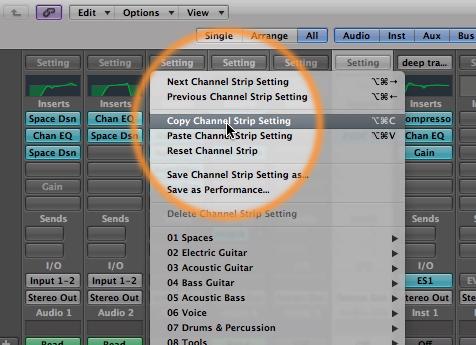
Mein Standard-Tastaturbefehle für diese Wahl-Befehl-C und Wahltaste-Befehlstaste-V enthalten. Denken Sie daran, die entsprechenden Kanalzug wählen so Logic weiß, welche Sie die Einstellungen aus und die Sie zum Einfügen kopieren möchten.
Schritt 5 - Senden aus dem Vorhören Kanal
Es ist möglich, Sie senden ein Signal aus einer Audio-Kanal-Effekt (s) auf einem Aux-Kanal statt Platzierung der Effekte direkt auf dem Channel-Strip-gelegt. Wenn ja, dann ist es einfach einzurichten mehrere sendet für verschiedene Zwecke auf Ihrem Vorhören Kanalzug, die Ihnen eine Menge klangliche Flexibilität bei der Vorschau-Audio.
In den Mixer Klick auf einen Send-Slot auf dem Vorhören Kanalzug und wählen Sie den Bus Sie bereits eingerichtet haben. Im folgenden Beispiel habe ich drei sendet von meiner Vorhören gesetzt und haben einige Signal Space Designer geschickt beginnen (via Bus 1) auf Aux 1 und EVOC 20 (via Bus 3) auf Aux 3. Es wird kein Signal an Kanal-EQ gesendet (via Bus 2) auf Aux 2.
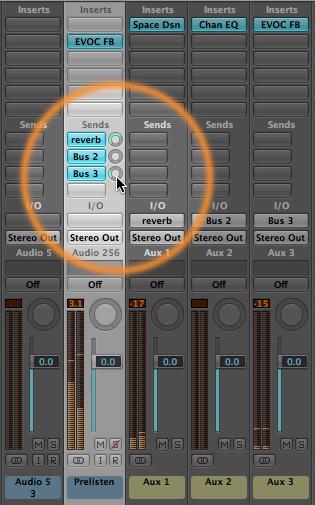
Unter Verwendung der Vorhören Kanalzug können dazu beitragen, Vorsprechen geeignet Loops und Audiodateien viel einfacher, bevor er sie in Ihr Arrangement.
Haben Sie eine Frage oder einen Kommentar? Bitte teilen Sie uns auf der unten auf dieser Seite kennen.
Möchten Sie mehr über Logic zu lernen? Suchen Sie nicht weiter, dass unsere riesige Auswahl von Logic Video-Tutorials hier !




 © 2024 Ask.Audio
A NonLinear Educating Company
© 2024 Ask.Audio
A NonLinear Educating Company
Discussion
Want to join the discussion?
Create an account or login to get started!